Win10系统截屏动画失效怎样处理?
发布时间:2021-01-07 文章来源:xp下载站 浏览:
|
Windows 10是美国微软公司研发的跨平台及设备应用的操作系统。是微软发布的最后一个独立Windows版本。Windows 10共有7个发行版本,分别面向不同用户和设备。2014年10月1日,微软在旧金山召开新品发布会,对外展示了新一代Windows操作系统,将它命名为“Windows 10”,新系统的名称跳过了这个数字“9”。截止至2018年3月7日,Windows 10正式版已更新至秋季创意者10.0.16299.309版本,预览版已更新至春季创意者10.0.17120版本 很多人在使用电脑时,都会习惯性的使用快捷键。不过,有些Win10用户反映,在Win10中,按下Win+PrintScreen后,会出现Win10截屏动画失效的情况,这可能是某些第三方软件设置冲突造成的。如果你想对这个效果进行设置,可从以下两个方面入手。Win10截屏动画失效怎么办?一起来看看小编为大家带来解决Win10截屏动画失效小技巧。
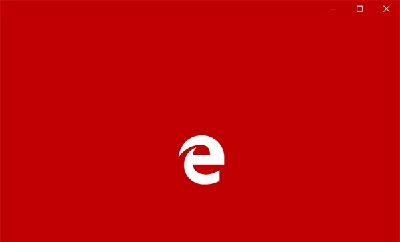 截图瞬间的动画效果 一、设置 在轻松使用→其他选项中,查看第一个开关“在Windows中播放动画”是否打开,如果是关闭状态,则使用Win+PrintScreen截屏不会有“暗屏”效果,需要该特效则要打开该选项,如下图—— 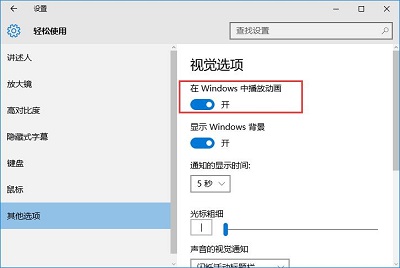 播放动画开关 二、系统高级设置 1、在桌面“此电脑”图标点击右键,选择“属性”,如下图—— 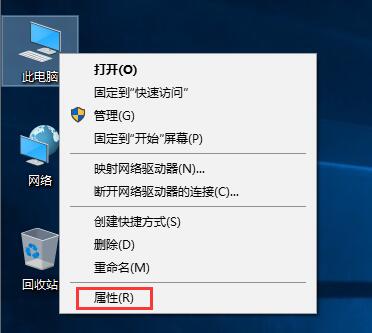 此电脑属性 2、在“系统”窗口左边栏选择“高级系统设置”,如下图—— 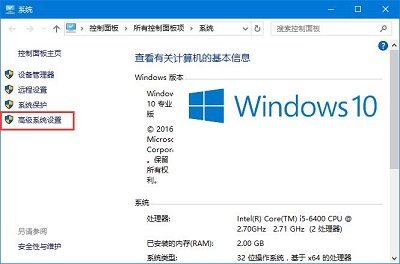 高级系统设置 3、在“高级”选项卡里点击“性能”下的“设置”按钮,如下图—— 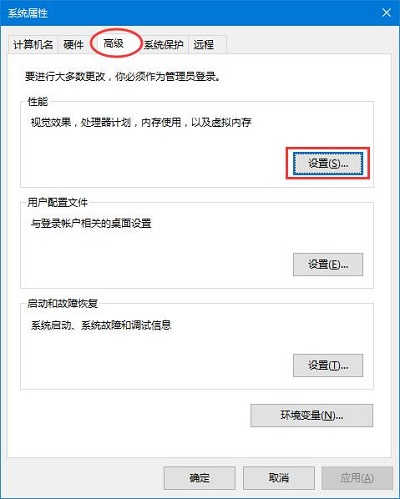 高级→性能→设置 4、在“性能选项”的“视觉效果”选项卡中,查看是否勾选了“在最大化和最小化时显示动画窗口”,勾选的情况下会有“暗屏”效果,不勾选就没有,如下图—— 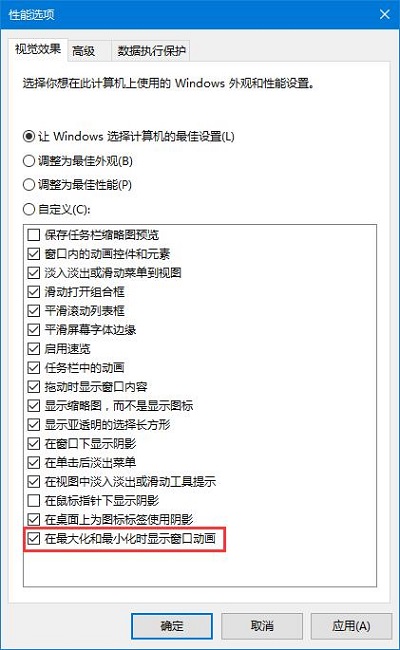 在最大化和最小化时显示动画窗口 需要注意的是,“系统高级设置”的控制级别要高于“设置”应用,也就是说在这里修改后,“设置”再修改将无效。 Windows 10系统成为了智能手机、PC、平板、Xbox One、物联网和其他各种办公设备的心脏,使设备之间提供无缝的操作体验。 |
本文章关键词: Win10系统截屏动画失效怎样处理?
相关文章
本类教程排行
系统热门教程
本热门系统总排行

